웹 브라우저는 때때로 브라우저 기반 공격, 검색 도용, PUA, PUP 또는 애드웨어 감염의 여파 및 제거에서 기본 설정으로 되돌리려면 때때로 재설정해야 할 수도 있습니다. 최근에 Chrome 및 Mozilla Firefox를 수동으로 재설정하는 방법을 확인했습니다. 이 게시물에서는 Microsoft Edge를 완전히 재설정 하고 새로 시작하는 방법에 대해 설명합니다.
내용
- 엣지 브라우징 기록 및 캐시 지우기
- 설정을 통해 가장자리 복구 및 재설정 (v1709 이상)
- Edge 수동 복구 및 재설정 (v1703 이하)
- 1 단계 : Edge 사용자 데이터 폴더 지우기
- 2 단계 : Microsoft Edge 레지스트리 키를 삭제하여 사용자 설정을 지 웁니다.
- PowerShell을 사용하여 Microsoft Edge 재설치
엣지 브라우징 기록 및 캐시 지우기
모든 주요 웹 브라우저에는 기본 설정을 신속하게 복원하는 재설정 옵션이 있습니다. 예를 들어 Internet Explorer 옵션에는 몇 번의 마우스 클릭으로 Internet Explorer 설정을 빠르게 재설정 할 수있는 기능이 있습니다. Microsoft Edge에는 아직 유사한 GUI 옵션이 없습니다. 가장자리 설정 (키보드 단축키 : Ctrl + Shift + Del)을 통해 다음과 같은 탐색 기록 항목을 삭제하여 대부분의 내용을 지울 수 있습니다.
- 검색 기록
- 쿠키 및 저장된 웹 사이트 데이터
- 캐시 된 데이터 및 파일
- 다운로드 기록
- 양식 데이터
- 비밀번호
- 미디어 라이센스
- 팝업 예외
- 위치 권한
- 전체 화면 권한
- 알림 권한

그러나 위 항목을 지우더라도 즐겨 찾기, 검색 도용 레지스트리 항목 및 기타 브라우저 설정과 같은 다른 항목은 재설정되지 않습니다. 해당 항목을 지우려면 아래 설명 된 포괄적 인 재설정 절차를 완료해야합니다.
설정을 통해 가장자리 수리 및 재설정 (1709 이상)
Windows 10 Fall Creators Update (v1709 빌드 16299)에서는 설정을 통해 앱 및 기능 페이지를 통해 에지를 재설정하거나 복구 할 수 있습니다. 다음 단계를 사용하십시오.
- 시작을 클릭하고 설정을 클릭하십시오. 또는 Winkey + i를 사용하여 설정을 엽니 다.
- 앱을 클릭하고 앱 및 기능에서
- Microsoft Edge를 선택하고 고급 옵션을 클릭하십시오.
- Edge의“스토리지 사용 및 앱 재설정”페이지에서 복구 를 클릭하여 앱 데이터를 잃지 않고 Edge를 복구합니다.
- 쿠키, 인터넷 사용 기록 및 캐시가 재설정되도록 Edge를 재설정하려면 재설정 버튼을 클릭하십시오. 즐겨 찾기는 유지됩니다.
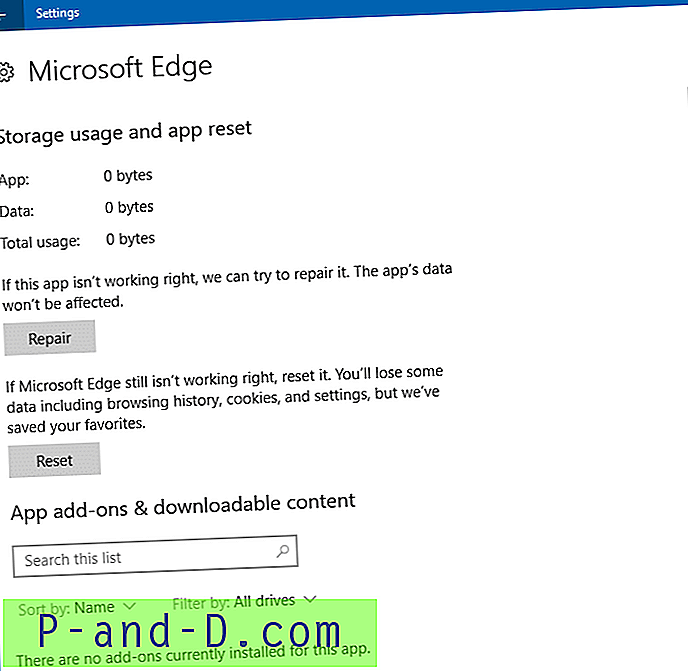
앞에서 언급했듯이 Fall Creators Update 이상을 설치 한 경우이 두 옵션을 사용할 수 있습니다.
Microsoft Edge를 수동으로 재설정 (v1703 이하)
1 단계 : Edge 사용자 데이터 폴더 지우기
캐시를 지워도 성능이 느린 경우 Edge 재설정이 필요할 수 있습니다. 크리에이터 업데이트 및 이전 빌드에는 재설정 옵션이 없습니다. 이전 빌드를 실행중인 경우 다음 방법을 사용하여 사용자 계정에 대한 재설정 Edge 웹 브라우저를 완료 할 수 있습니다.
참고 : 다음 절차는 Microsoft Edge 설정 및 데이터를 완전히 재설정합니다. 지워진 항목에는 읽기 목록, 즐겨 찾기, 웹 노트, 개발자 도구 환경 설정, 캐시, 쿠키, ePub 책갈피 및 Edge에 대한 기타 데이터 및 환경 설정이 포함됩니다.
- 모든 Microsoft Edge 인스턴스를 닫습니다.
- 다음 폴더를여십시오 :
C : \ Users \ % username % \ AppData \ Local \ Packages \ Microsoft.MicrosoftEdge_8wekyb3d8bbwe
위의 폴더에는 즐겨 찾기 데이터베이스 파일 Spartan.edb를 포함하여 Microsoft Edge와 관련된 전체 사용자 콘텐츠가 저장됩니다. 위의 모든 하위 폴더를 다른 위치에 백업하는 것이 좋습니다. Windows 10 Redstone 2 (일명 Creators Update)부터 Microsoft Edge에는 즐겨 찾기를 HTML 파일로 가져 오거나 내보낼 수있는 옵션이 있습니다.
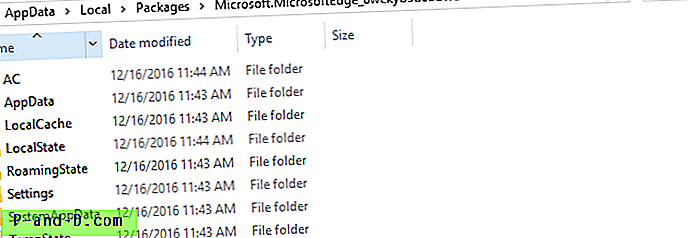
- 안전한 위치에 백업 한 후
Microsoft.MicrosoftEdge_8wekyb3d8bbwe디렉토리 아래의 모든 하위 폴더를 삭제하십시오.
"AC"및 "AppData"폴더를 삭제할 수 없습니까?
AppData 및 AC 라는 폴더를 삭제할 수 없으면 먼저 서비스 MMC에서 "암호화 서비스"를 중지하십시오. 그런 다음 두 폴더를 삭제하십시오.
또는 관리자 권한 명령 프롬프트 창에서 다음 명령을 사용하여 암호화 서비스를 중지 할 수 있습니다.
네트 스톱 cryptsvc

Windows를 한 번 다시 시작하고 폴더를 지우려고 시도 할 수도 있습니다.
2 단계 : Microsoft Edge 레지스트리 키를 삭제하여 사용자 설정을 지 웁니다.
Edge의 사용자 인터페이스를 통해 구성된 거의 모든 사용자 기본 설정 또는 설정이 레지스트리에 저장됩니다. "다시 표시 안 함"확인란이 활성화 된 Edge의 여러 탭 닫기 경고 대화 상자를 닫습니다. 이 환경 설정은 레지스트리에 저장됩니다.
다음 레지스트리 키를 삭제하여 Microsoft Edge의 공장 기본 설정으로 되돌릴 수 있습니다. Microsoft Edge에서 검색 하이재킹 또는 PUA 감염의 경우에 유용 할 수 있습니다.
HKEY_CURRENT_USER \ SOFTWARE \ Classes \ Local Settings \ Software \ Microsoft \ Windows \ CurrentVersion \ AppContainer \ Storage \ microsoft.microsoftedge_8wekyb3d8bbwe \ MicrosoftEdge
reset-edge-registry-settings.zip을 다운로드하고 압축을 풀고 동봉 된 레지스트리 파일을 실행하여 Edge 레지스트리 설정을 재설정하십시오. 수동으로 수행하려면 다음 단계를 수행하십시오.
- 레지스트리 편집기 (
regedit.exe)를 시작하고 위 위치로 이동하십시오.
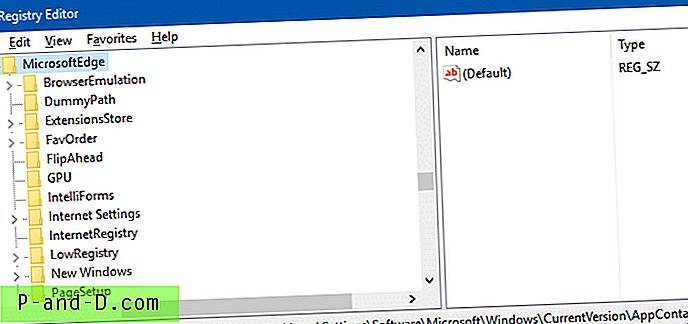
- MicrosoftEdge 키를 마우스 오른쪽 단추로 클릭하고 내보내기를 선택하십시오. .REG 파일로 저장하십시오.
- MicrosoftEdge 키를 마우스 오른쪽 단추로 클릭하고 삭제를 선택하십시오.
- 레지스트리 편집기를 종료하십시오.
- Microsoft Edge 데이터 폴더를 지우고 나면 PowerShell을 사용하여 Edge를 다시 설치해야합니다. 이전에 삭제 한 Microsoft Edge 사용자 데이터 폴더가 재생성됩니다.
PowerShell을 사용하여 Microsoft Edge 재설치
관리자 권한으로 PowerShell.exe 를 시작하고 다음 명령을 실행하십시오.
Get-AppXPackage -AllUsers-이름 Microsoft.MicrosoftEdge | Foreach {Add-AppxPackage -DisableDevelopmentMode-등록 "$ ($ _. InstallLocation) \ AppXManifest.xml"} 
Microsoft Edge가 다시 설치됩니다.
이제 가장자리가 재설정되고 다시로드됩니다. Microsoft Edge를 시작하면 첫 실행 또는 시작 페이지가로드됩니다.
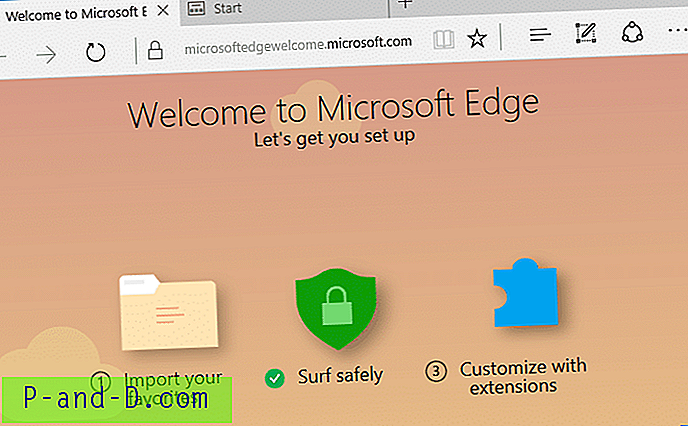
편집자 주 : Microsoft Edge 웹 브라우저는 최신 브라우저 나 UWP 앱으로 다른 브라우저보다 보호 기능이 뛰어납니다. 그러나 드물기는하지만 Edge 브라우저에서 애드웨어 감염 및 검색 도용 사례가 발생했습니다. 이러한 상황에서 Edge를 완전히 재설정하면 항목이 순서대로 다시 설정됩니다.

![Android 용 Grand Theft Auto 5 다운로드 [작업 및 법률]](http://p-and-d.com/img/tech-tips/377/download-grand-theft-auto-5.png)



